Använda Face ID på iPhone eller iPad Pro
Med Face ID kan du låsa upp din iPhone eller iPad på ett säkert sätt, autentisera köp, logga in på appar med mera – med ett ögonkast.


Ställa in Face ID
Gå till Inställningar och tryck på Face ID och lösenkod. Ange din lösenkod om du blir tillfrågad. Om du inte har ställt in en lösenkod blir du ombedd att skapa en som kan användas som alternativ metod för att verifiera din identitet.
Tryck på Ställ in Face ID.
Håll enheten i stående riktning, placera ditt ansikte framför enheten och tryck sedan på Kom igång.
Sätt ansiktet inom ramen och rör huvudet långsamt så att cirkeln blir fullständig. Om du har svårt att röra på huvudet trycker du på Hjälpmedelsalternativ.
När du har slutfört den första Face ID-skanningen trycker du på Fortsätt.
Rör försiktigt på huvudet för att slutföra cirkeln en andra gång.
Tryck på Klar.
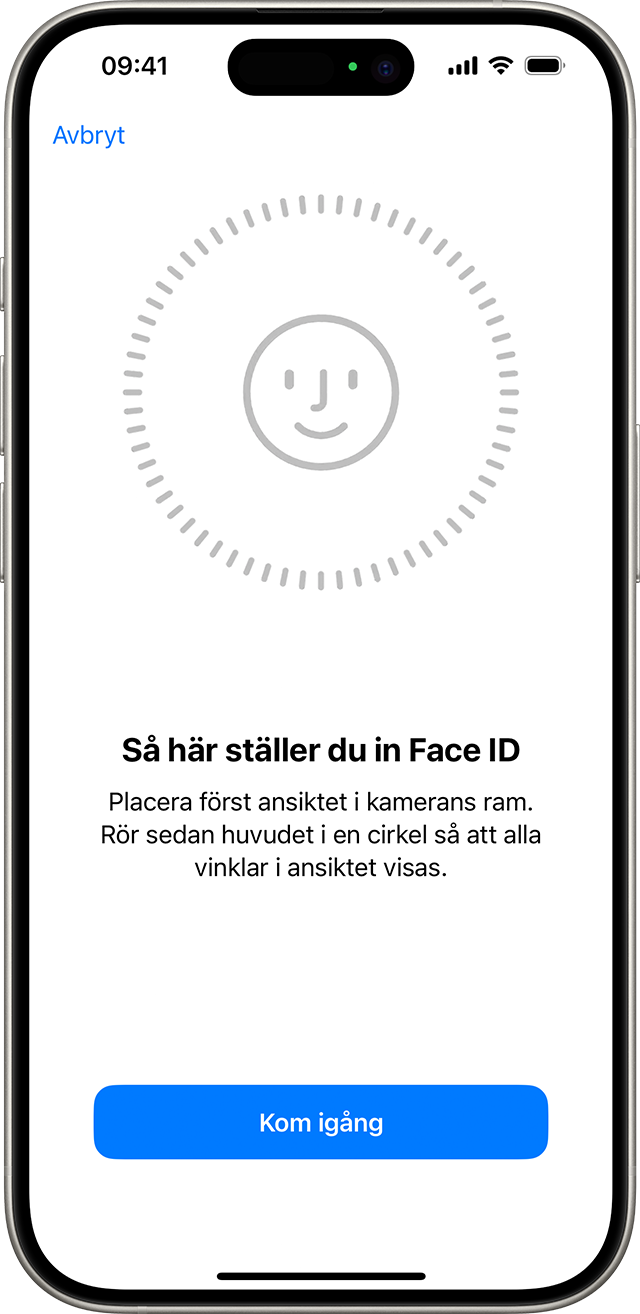
Välj bland funktioner som du vill använda Face ID med eller nollställ Face ID genom att gå till Inställningar och sedan till Face ID och lösenkod.
Du kan också använda Face ID med ansiktsmasker om du använder iPhone 12 eller senare med iOS 15.4 och senare. Face ID fungerar bäst när du har din iPhone eller iPad på ungefär 25–50 cm från ansiktet.
Behöver du hjälp med Face ID? Läs om vilka iPhone- och iPad-modeller som stöder Face ID.
Du kan inte använda Face ID i liggande läge med Face ID med munskydd aktiverat.

Använda Face ID för att göra köp
Du kan använda Face ID för att autentisera köp med Apple Pay och i iTunes Store, App Store och Book Store i Apple Books.
Använda Face ID med Apple Pay på din iPhone
Göra ett köp i en butik:
Se till att Apple Pay är konfigurerat och aktiverat i Inställningar > Face ID och lösenkod.
Dubbeltryck på sidoknappen för att använda ditt standardkort. Dubbeltryck på sidoknappen, tryck på ditt standardkort och välj sedan ett annat kort om du vill använda ett annat kort.
Titta på din iPhone för att autentisera med Face ID. Om du bär en ansiktsmask som täcker din mun och näsa men Face ID med en mask inte har ställts in trycker du på Betala med lösenkod och anger ditt lösenord istället.
Håll den övre delen av iPhone nära den kontaktfria läsaren.
Vänta tills Klar och en bock visas på bildskärmen.
Köp inuti en app eller på en webbplats i Safari:
Tryck på knappen Köp med Apple Pay eller välj Apple Pay som betalningsmetod. Bekräfta dina betalningsuppgifter. Välj ett annat kort att betala med genom att trycka på Nästa > bredvid ditt kort.
Dubbelklicka på sidoknappen och titta sedan på din iPhone eller iPad.
Vänta tills Klar och en bock visas på bildskärmen.
Använd Face ID i iTunes Store, App Store och Book Store i Apple Books
Om du vill använda Face ID för att köpa innehåll från iTunes Store, App Store och Book Store går du till Inställningar > Face ID och lösenkod och kontrollerar att iTunes och App Store är aktiverat. Sedan följer du de här stegen:
Öppna iTunes Store, App Store eller Book Store och tryck sedan på något som du vill köpa.
När du ombes betala ska du dubbelklicka på sidoknappen och titta på din iPhone eller iPad.
Vänta tills Klar och en bock visas på skärmen.

Du kan bli uppmanad att ange lösenordet för ditt Apple-konto vid den första betalningen du gör i iTunes Store, App Store eller Book Store.

Logga in på appar eller andra webbplatser med Face ID
Du kan använda Face ID för att logga in på vissa appar och autofylla användarnamn och lösenkod för webbplatser i Safari.
Gå till Inställningar > Face ID och lösenkod och tryck på Andra appar om du vill se och styra vilka appar som kan använda Face ID för att logga in.
Om du vill använda Face ID för att automatiskt fylla i sparade användarnamn och lösenord för webbplatser i Safari går du till Inställningar > Face ID och lösenkod och aktiverar Autofyll lösenord.
Om du använder en app som har stöd för Face ID men inte uppmanas att använda Face ID för att logga in, kan du behöva logga in manuellt i appen först.
